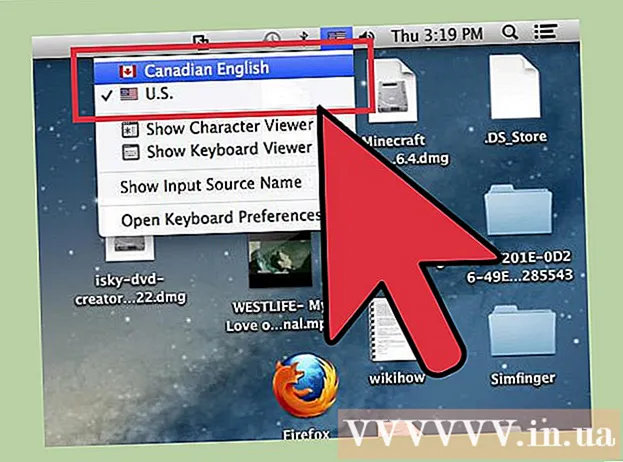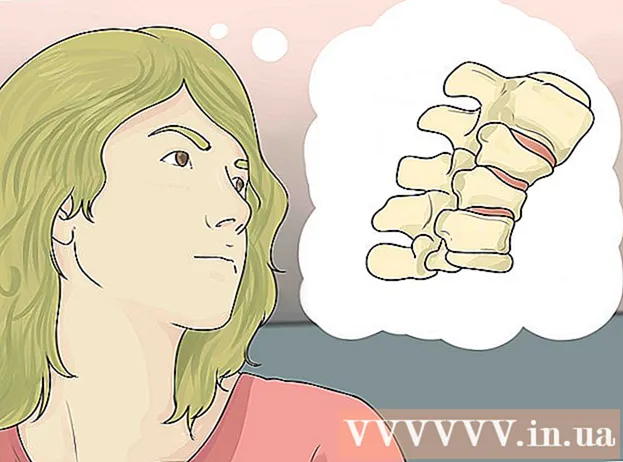Автор:
Lewis Jackson
Жаратылган Күнү:
13 Май 2021
Жаңыртуу Күнү:
1 Июль 2024

Мазмун
Бул макала файлдарды жана папкаларды (каталогдор деп да аталат) түзүү жана жок кылуу үчүн Windows тутумундагы буйрук ыкмасын кандайча колдонууга болорун көрсөтөт. Буйрук чакыруусунан түзүлгөн файлдар Windows'догу колдонмолорду, анын ичинде Файл Менеджери жана тексттик редакторду колдонуп, түзөтүлүп жана башкарылышы мүмкүн.
Кадамдар
4-ыкманын 1-ыкмасы: Каталог түзүңүз
Command Prompt'ту эки ыкчам жол менен ачуу:
- Баштоо менюсун оң баскыч менен чыкылдатып, тандаңыз Command Prompt.
- Пресс ⊞ Win+S Издөө тилкесин ачуу үчүн, териңиз cmd, андан кийин чыкылдатыңыз Command Prompt издөө натыйжаларында.

Керектүү каталогго кирүү. Command Prompt терезеси C: Users командасын көрсөтөтСиздин атыңыз демейки боюнча. Эгер сиз бул жерде жаңы папка түзгүңүз келбесе, анда териңиз CD папка жана басыңыз . Кирүү. Анын ордуна папка каталогдун жолу менен.- Мисалы, сиз Иш тактада папка түзгүңүз келсе, импорттойсуз CD иш такта жана басыңыз . Кирүү.
- Эгерде папка колдонуучунун каталогунда жок болсо (мисалы C: Users Сиздин атыңыз), сиз жолду киргизишиңиз керек (мисалы: C: Users Name Desktop Files).

Import mkdir NamOfFolder Command Prompt. Анын ордуна NameOfFolder түзгүңүз келген папканын атына барабар.- Мисалы, "Үй тапшырмасы" деп аталган папканы түзүү үчүн, терип жазсаңыз болот mkdir Үй тапшырмасы.

Пресс . Кирүү. Бул буйрук чакыруусун каалаган аталыштагы папканы түзүүгө түрткү берет. жарнама
4-ыкманын 2-ыкмасы: Каталогду жок кылуу
Command Prompt'ту эки ыкчам жол менен ачуу:
- Баштоо менюсун оң баскыч менен чыкылдатып, тандаңыз Command Prompt.
- Пресс ⊞ Win+S издөө тилкесин ачуу үчүн, териңиз cmd жана чыкылдатыңыз Command Prompt издөө натыйжаларында.
Жок кылгыңыз келген папканы камтыган папкага өтүңүз. Command Prompt терезеси C: Users командасын көрсөтөтСиздин атыңыз демейки боюнча. Эгер дагы бир папканы жок кылгыңыз келсе, импорттойсуз CD папка жана басыңыз . Кирүү. Анын ордуна папка каталогдун жолу менен.
- Мисалы, Иш тактадагы папканы жок кылгыңыз келсе, териңиз CD иш такта.
- Эгерде папка колдонуучунун каталогунда жок болсо (мисалы C: Users Сиздин атыңыз) сиз бардык жолду киргизишиңиз керек (мисалы: C: Users Name Desktop Files).
Import rmdir / s FolderName. Анын ордуна FolderName жок кылгыңыз келген папканын аты менен.
- Мисалы, "Үй тапшырмасы" папкасын өчүргүңүз келсе, киргизип койсоңуз болот rmdir / s Үй тапшырмасы бул жерде.
- Эгерде папканын атында бош орун болсо (мисалы, "Үй тапшырмасы"), атын тырмакчага жазыңыз (мисалы: rmdir / s "Үй тапшырмасы").
Пресс . Кирүү буйрукту аткаруу.
- Эгер сиз жашырылган файлды же каталогду камтыган каталогду жок кылгыңыз келсе, анда "Каталог бош эмес" деген ката жөнүндө кабарды көрөсүз. Мындай учурда, каталогдун ичиндеги файлдардын "жашыруун" жана "тутум" касиеттерин алып салууга туура келет. Сураныч, төмөнкүдөй кылыңыз:
- Колдонуу CD жок кылгыңыз келген папканы өзгөртүү үчүн.
- Заказдын аткарылышы чык каталогдогу бардык файлдардын тизмесин жана алардын касиеттерин көрүү.
- Эгерде сиз каталогдогу бардык файлдарды өчүрө албай жатсаңыз, анда буйрукту аткарыңыз attrib -hs *. Жок кылууга болбой турган файлдардан атайын уруксаттарды алып салат.
- Import CD .. жана басыңыз . Кирүү мурунку папкага кайтуу үчүн.
- Заказдын аткарылышы rmdir / s каталогду жок кылуу үчүн дагы бир жолу.
- Эгер сиз жашырылган файлды же каталогду камтыган каталогду жок кылгыңыз келсе, анда "Каталог бош эмес" деген ката жөнүндө кабарды көрөсүз. Мындай учурда, каталогдун ичиндеги файлдардын "жашыруун" жана "тутум" касиеттерин алып салууга туура келет. Сураныч, төмөнкүдөй кылыңыз:
Пресс ж Ырастоо үчүн. Бул папканы биротоло жок кылат. жарнама
4төн 3-ыкма: Файлды түзүңүз
Command Prompt'ту эки ыкчам жол менен ачуу:
- Баштоо менюсун оң баскыч менен чыкылдатып, тандаңыз Command Prompt.
- Пресс ⊞ Win+S издөө тилкесин ачуу үчүн, териңиз cmd андан кийин чыкылдатыңыз Command Prompt издөө натыйжаларында.
Файлды түзгүңүз келген каталогго өтүңүз. Command Prompt терезеси C: Users командасын көрсөтөтСиздин атыңыз демейки боюнча. Эгер башка папканы колдонгуңуз келсе, импорттойсуз CD папка жана басыңыз . Кирүү. Анын ордуна папка каталогдун жолу менен.
- Мисалы, Иш тактада файл түзгүңүз келсе, киргизиңиз CD иш такта жана басыңыз . Кирүү.
- Эгерде папка колдонуучунун каталогунда жок болсо (мисалы C: Users Сиздин атыңыз) сиз бардык жолду киргизишиңиз керек (мисалы: C: Users Name Desktop Files).
Каалаган форматта бош файл түзүңүз. Эгер бош файл түзгүңүз келбесе, кийинки кадамга өтүңүз. Бош файл төмөнкүдөй жол менен түзүлөт:
- Nul> type деп териңиз filename.txt.
- Анын ордуна filename.txt сизге жаккан файл аты жана кеңейтүүсү менен. Башка популярдуу кеңейтүүлөргө ".docx" (Word документтери), ".png" (бош сүрөт файлдары), ".xlsx" (Excel документтери) жана ".rtf" (документтер үчүн) кирет. негизги форматка ээ).
- Пресс . Кирүү.
- Текст файлын түзүү. Эгер сиз текст файлын түзгүңүз келбесе, кийинки кадамга өтүңүз. Мазмунду импорттой турган жөнөкөй тексттик файлды түзүү үчүн төмөнкү кадамдарды колдонуңуз:
- Түрү копиялоочу бала testfile.txt, Бирок ордуна testfile сизге жаккан файл аты менен.
- Пресс . Кирүү.
- Мазмунду каалагандай киргизиңиз. Бул жөнөкөй текст редактору, бирок код жазуу же тез жазуу үчүн натыйжалуу. Сиз ачкычты колдоно аласыз Кирүү кааласаңыз, кийинки сапка текст киргизүү үчүн түзөтүү учурунда.
- Пресс Ctrl+Z файлды түзөтүп бүткөндөн кийин. Бул импорттолгон бардык материалдарды файлга сактоо аракети.
- Мунун дагы бир жолу - буйруктарды киргизүү жаңырык мазмунун ушул жерге киргизиңиз > Шилтемелер аты.txt.
- Белгилүү бир өлчөмдөгү файлдарды түзүңүз. Эгер сиз файлдын көлөмүн чоңойткуңуз келбесе, анда бул кадамды өткөрүп жиберип коюңуз. Бош көлөмдөгү байт файлын түзүү үчүн төмөнкү буйрукту аткарасыз:
- fsutil файлын жаңыртуу Шилтемелер аты.txt 1000.
- Анын ордуна Шилтемелер аты каалаган аты менен, жана ордуна 1000 файл үчүн түзүлүүчү байттардын санына барабар.
4 ичинен 4-ыкма: Файлдарды жок кылуу
Command Prompt'ту эки ыкчам жол менен ачуу:
- Баштоо менюсун оң баскыч менен чыкылдатып, тандаңыз Command Prompt.
- Пресс ⊞ Win+S издөө тилкесин ачуу үчүн, териңиз cmd андан кийин чыкылдатыңыз Command Prompt издөө натыйжаларында.
Жок кылгыңыз келген файл камтылган папкага өтүңүз. Command Prompt терезеси C: Users командасын көрсөтөтСиздин атыңыз демейки боюнча. Эгер башка папканы колдонгуңуз келсе, импорттойсуз CD папка жана басыңыз . Кирүү. Анын ордуна папка каталогдун жолу менен.
- Мисалы, Иш тактада файл түзгүңүз келсе, киргизиңиз CD иш такта жана басыңыз . Кирүү.
- Эгерде папка колдонуучунун каталогунда жок болсо (мисалы C: Users Сиздин атыңыз) сиз бардык жолду киргизишиңиз керек (мисалы: C: Users Name Desktop Files).
- Import дир жана басыңыз . Кирүү учурдагы каталогдогу бардык файлдардын тизмесин ачуу үчүн. Сиз жок кылгыңыз келген файлды ушул тизмеден көрө аласыз.
- Буйрук Ыкчам билдирүүсү менен жок кылынган файлдар Себетке көчүрүлбөй, биротоло жок кылынат. Ошондуктан, буйрук чакыруусун колдонуп, файлдарды жок кылууда өтө кылдаттык менен иш алып барышыңыз керек.
Import дел Шилтемелер аты жана басыңыз . Кирүү. Анын ордуна Шилтемелер аты жок кылгыңыз келген файлдын толук аты жана кеңейтүүсү менен. Файлдын аталышы файл кеңейтүүсүн камтыйт (мисалы, *. Txt, *. Jpg). Бул файлды компьютериңизден жок кылат.
- Мисалы, "салам" деп аталган тексттик файлды жок кылуу үчүн, сиз теришиңиз керек del hello.txt Command Prompt.
- Эгерде файлдын атында боштуктар болсо (мис. "Салам ал жерде"), анда файлдын атын тырмакчаларга жазыңыз (мисалы дел "салам бар").
- Эгер сиз файлды өчүрүүгө болбойт деген билдирүү алсаңыз, анда буйрукту колдонуңуз del / f Шилтемелер аты ордуна, анткени бул буйрук окууга гана арналган файлдарды жок кылуу үчүн колдонулат.
Эскертүү
- Буйрук Ыкчам билдирүүсү менен жок кылынган файлдар Себетке көчүрүлбөй, биротоло жок кылынат. Ошондуктан, буйрук чакыруусун колдонуп, файлдарды жок кылууда өтө кылдаттык менен иш алып барышыңыз керек.